WPS Excel制作簇状柱形面积组合图的方法
时间:2024-04-13 08:55:41作者:极光下载站人气:26
一些小伙伴喜欢通过wps这款软件进行制作图表内容,有小伙伴在工作的时候,需要将数据内容进行转换成图表来展示,比如将数据制作成有折线图和柱形图的组合图,那么我们可以选中数据之后,进入到图表类型的窗口中,选择自己喜欢的组合图样式进行插入即可,如果你想要插入一个可以直观的查看到面积的组合图,那么就可以将组合图的类型切换成面积组合图即可,下方是关于如何使用WPS excel制作面积组合图的具体操作方法,如果你需要的情况下可以看看方法教程,希望小编的方法教程对大家有所帮助。
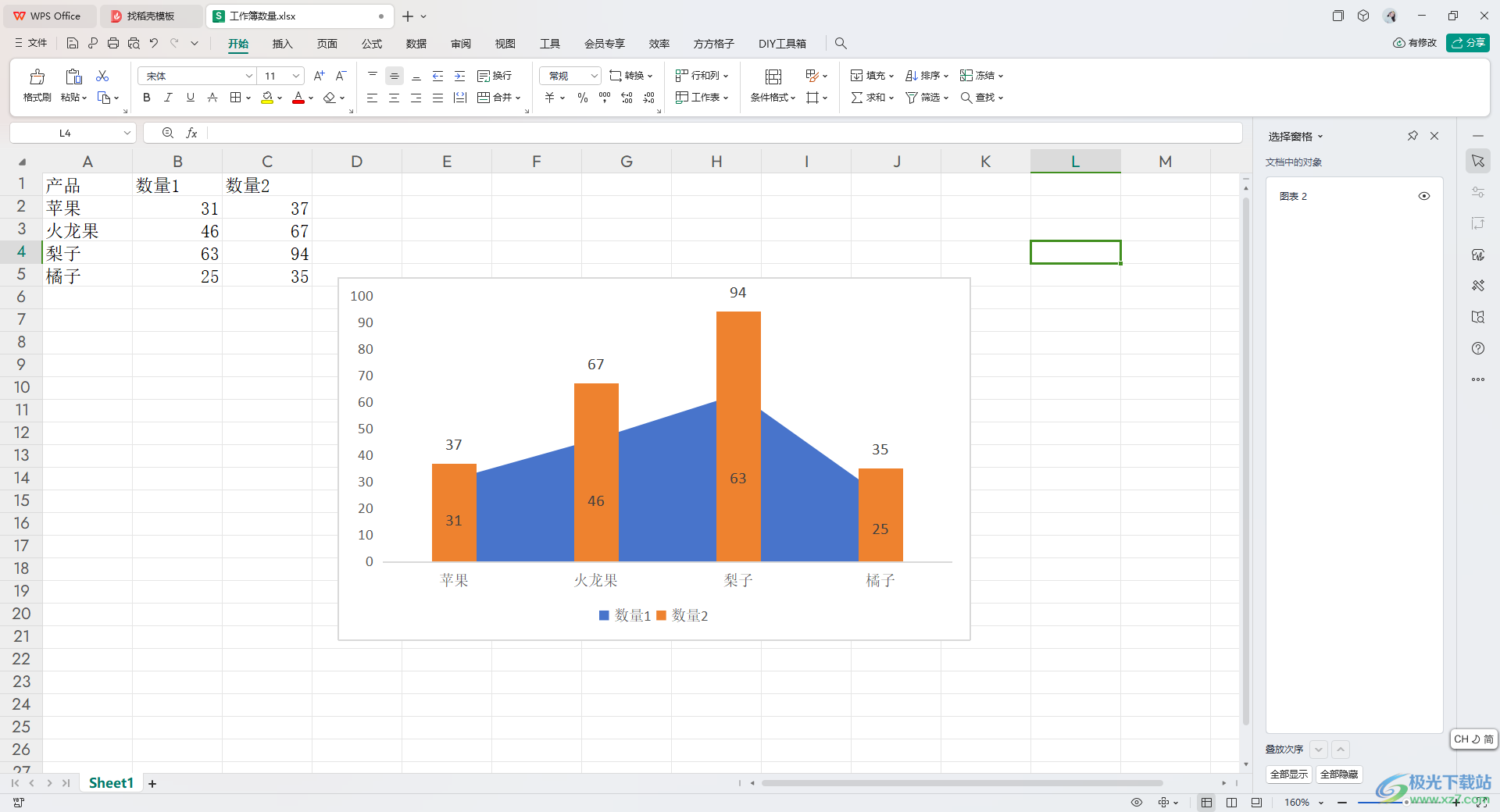
方法步骤
1.将我们的数据框选起来之后,点击【插入】-【全部图表】选项。
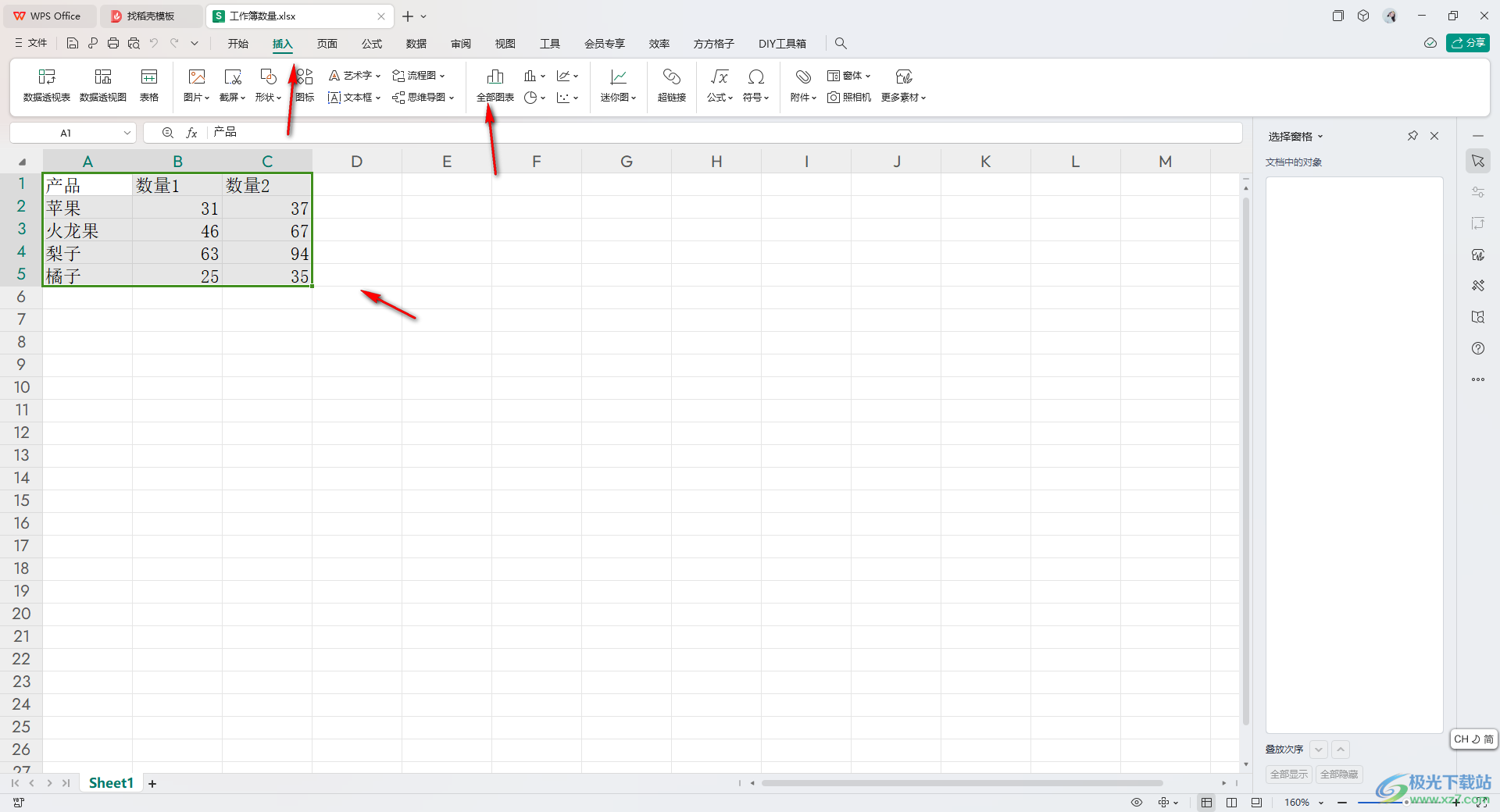
2.当我们进入到页面中之后,在页面的左侧位置找到【组合图】选项点击一下,然后我们将右侧的【堆积面积-簇状柱形图】选项进行点击。
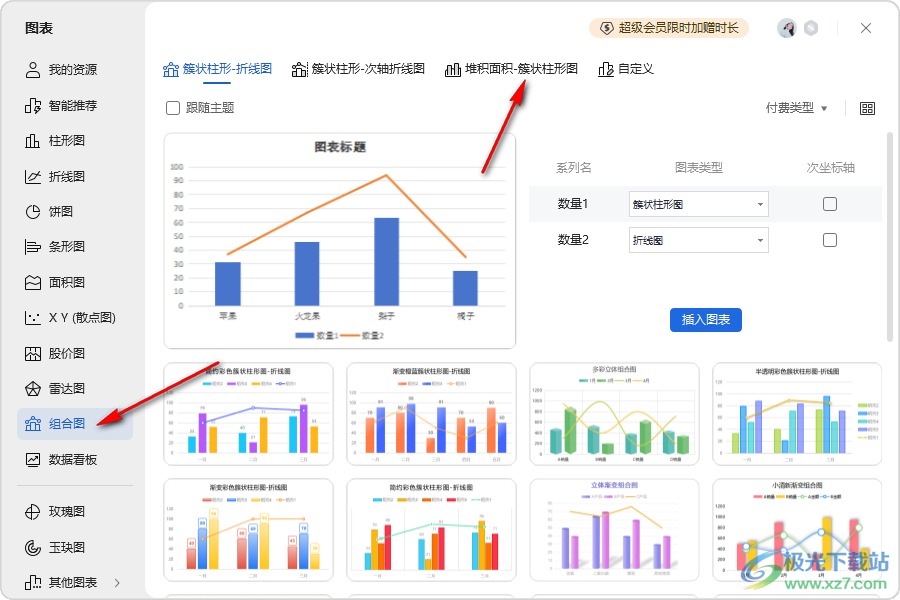
3.这时我们就可以在下方的位置找到自己喜欢的样式进行插入即可。
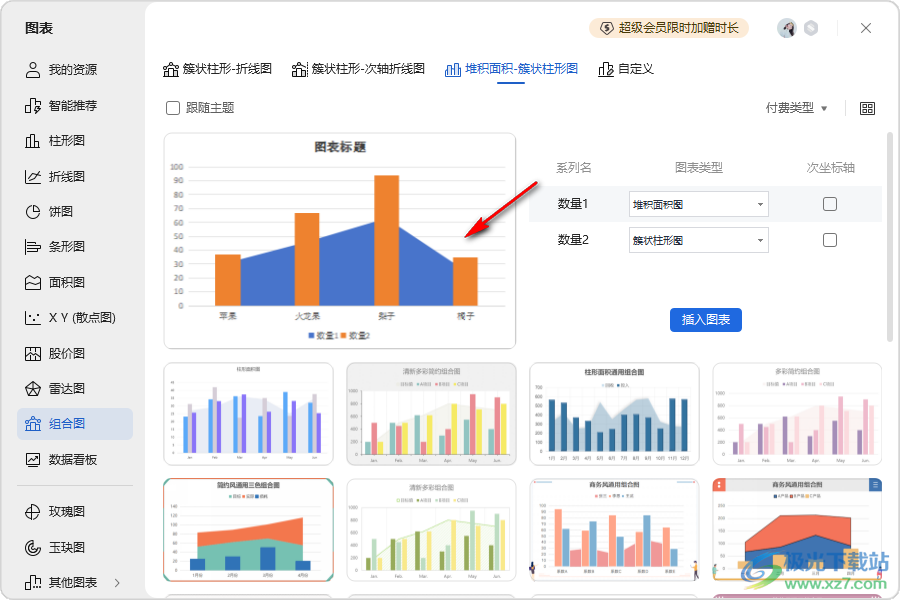
4.插入之后即可显示出面积组合图,你可以点击该图表旁边的元素按钮,将【数据标签】勾选上,那么图表中可以显示出我们喜欢的数值标签。
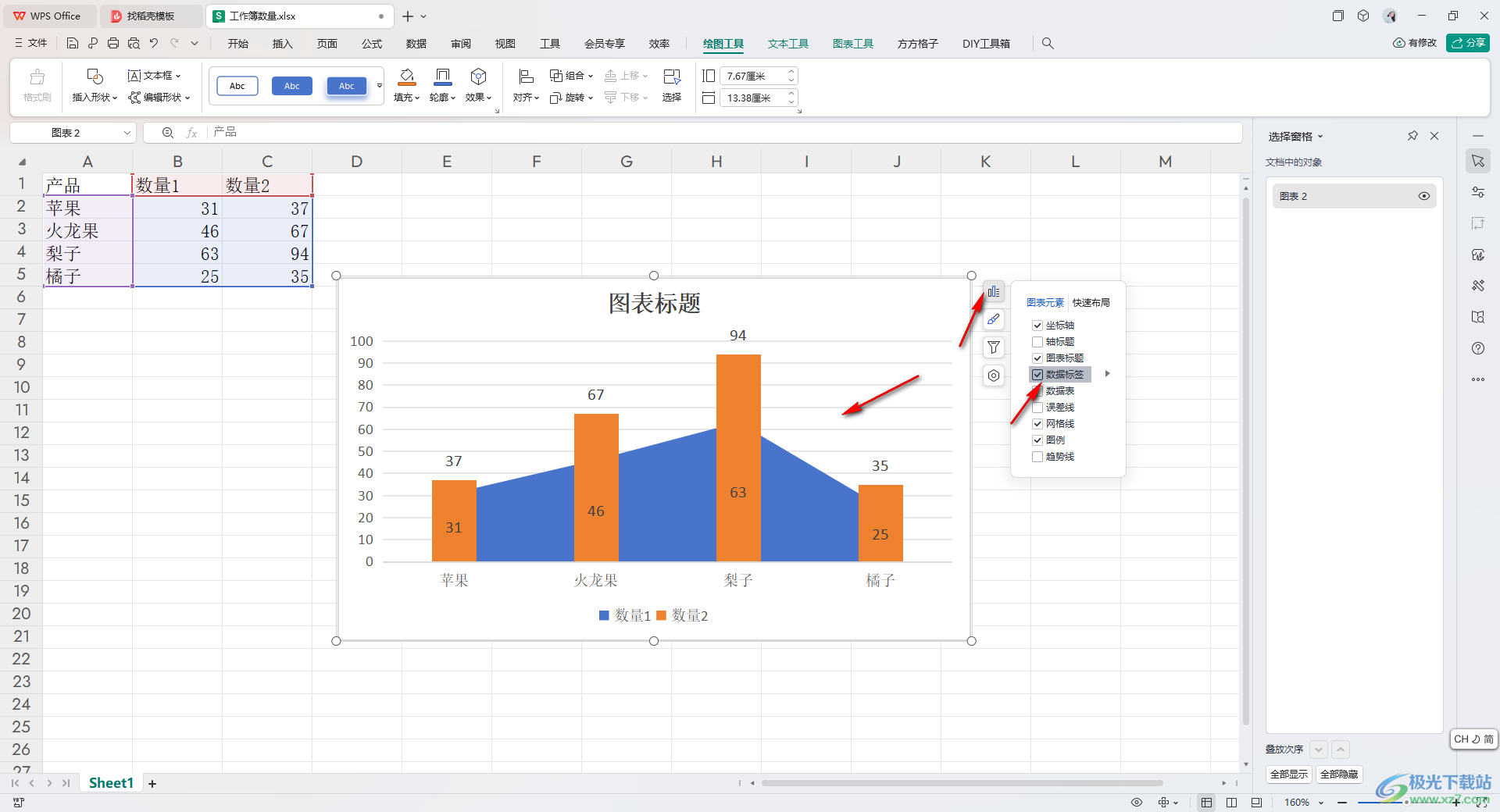
5.之后,我们可以为该图表进行布局样式的更改,将左上角的【快速布局】选项进行更改一下,之后将自己喜欢的样式进行点击一下即可更改布局。
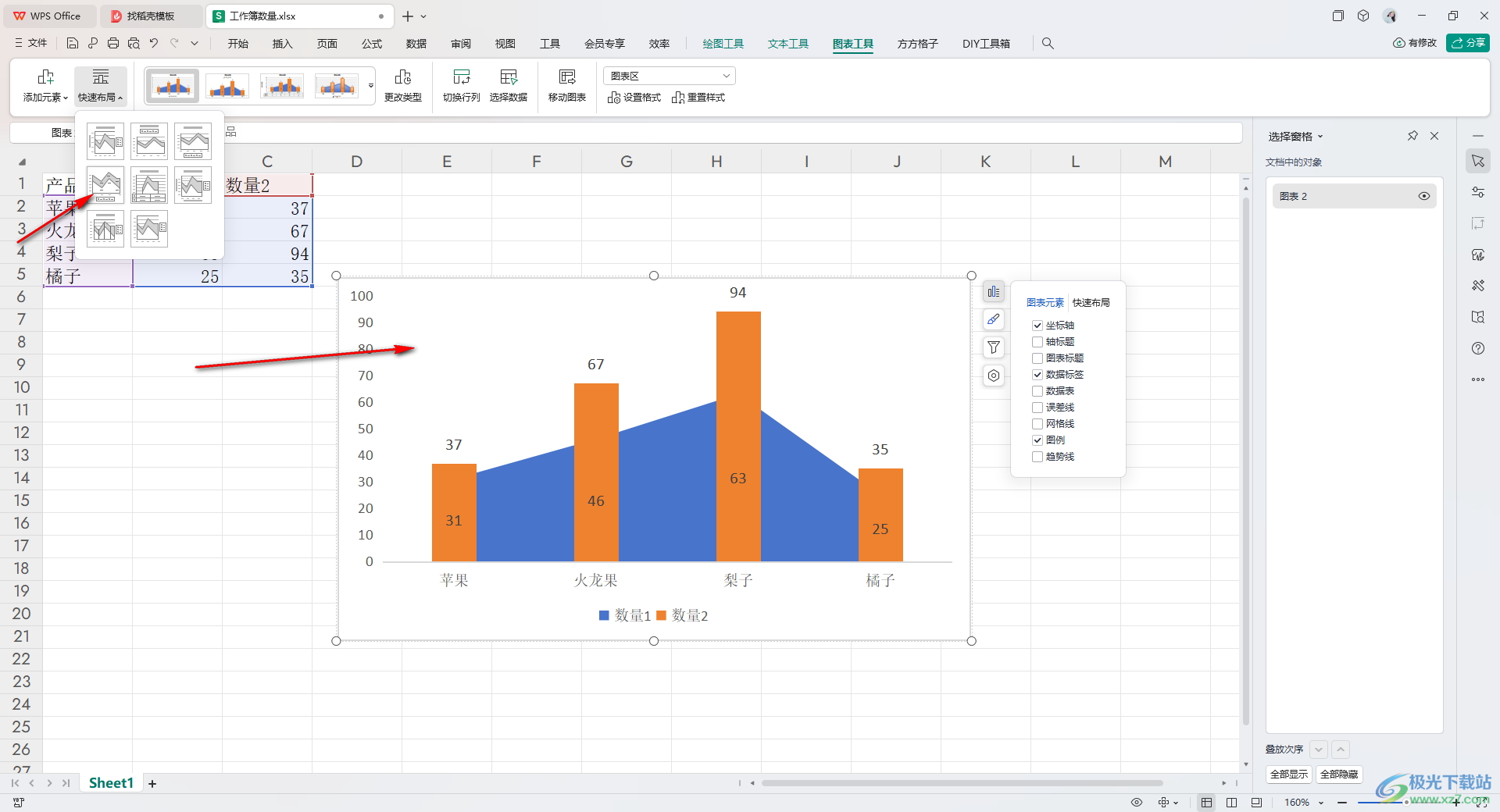
以上就是关于如何使用WPS Excel制作面积组合图的具体操作方法,我们可以通过上述的几个步骤就可以得到一个面积组合图,且是簇状图样式的面积组合图,操作的方法是很简单的,感兴趣的话可以自己操作试试。

大小:240.07 MB版本:v12.1.0.18608环境:WinAll, WinXP, Win7, Win10
- 进入下载
相关推荐
相关下载
热门阅览
- 1百度网盘分享密码暴力破解方法,怎么破解百度网盘加密链接
- 2keyshot6破解安装步骤-keyshot6破解安装教程
- 3apktool手机版使用教程-apktool使用方法
- 4mac版steam怎么设置中文 steam mac版设置中文教程
- 5抖音推荐怎么设置页面?抖音推荐界面重新设置教程
- 6电脑怎么开启VT 如何开启VT的详细教程!
- 7掌上英雄联盟怎么注销账号?掌上英雄联盟怎么退出登录
- 8rar文件怎么打开?如何打开rar格式文件
- 9掌上wegame怎么查别人战绩?掌上wegame怎么看别人英雄联盟战绩
- 10qq邮箱格式怎么写?qq邮箱格式是什么样的以及注册英文邮箱的方法
- 11怎么安装会声会影x7?会声会影x7安装教程
- 12Word文档中轻松实现两行对齐?word文档两行文字怎么对齐?
网友评论